أفضل الطرق لتحويل MPEG إلى MP4 دون فقدان أفضل جودة لـ MPEG
سوف تستكشف هذه المقالة السبب الذي يجعل الأفراد ومنشئي المحتوى وعشاق الوسائط المتعددة يجدون أنه من الضروري التحويل من MPEG إلى MP4. بدءًا من توافق الأجهزة المحسّن وحتى تحسين حجم الملف دون المساس بالجودة، يكشف تحويل ملفات MPEG إلى تنسيق MP4 العالمي عن عالم من الإمكانيات والمزايا في المشهد المتطور باستمرار لاستهلاك الوسائط الرقمية. إن فهم سبب أهمية هذا التحويل قد يعيد تشكيل كيفية التعامل مع ملفات الوسائط المتعددة الخاصة بك.
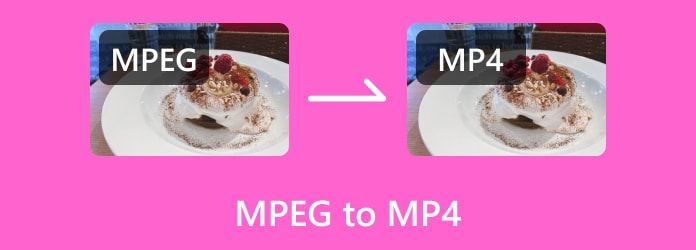
الجزء 1. MPEG وMP4، أيهما أفضل؟ الوصف والرسم البياني
غالبًا ما يثير الجدل بين MPEG وMP4 مناقشات في الوسائط الرقمية، مما يترك العديد من المستخدمين يتساءلون عن التنسيق الأفضل حقًا قبل تغيير MPEG 4 إلى MP4. يعد كل من MPEG وMoving Picture Experts Group وMP4 وMPEG-4 Part 14 من تنسيقات ملفات الفيديو الشائعة، ولكل منها نقاط قوته وخصائصه. ومع ذلك، فإن تحديد أيهما أفضل يعتمد إلى حد كبير على الاحتياجات المحددة للمستخدم وإعجاباته.
لقد كان MPEG، وهو معيار معتمد على نطاق واسع لضغط الفيديو، أحد أقوى الشركات في الصناعة لسنوات عديدة. يمكن أن تعزى شعبيتها إلى خوارزميات الضغط الفعالة التي توفر جودة فيديو جيدة مع تقليل أحجام الملفات. تم تصميم ملفات MPEG في الأصل لأقراص DVD، وقد وجدت طريقها إلى العديد من تطبيقات الوسائط المتعددة. من ناحية أخرى، اكتسب MP4، وهو امتداد لمعيار MPEG-4 الجزء 14، قوة جذب كبيرة في السنوات الأخيرة. يشتهر MP4 بتعدد استخداماته ودعم الفيديو والصوت والترجمات والصور الثابتة. يتوافق هذا التنسيق مع العديد من الأجهزة والأنظمة الأساسية، مما يجعله خيارًا مفضلاً للمستخدمين الذين يبحثون عن حل مرن ومدعوم على نطاق واسع.
عند الاختيار بين MPEG وMP4، هناك عدة عوامل تلعب دورًا. يعد التوافق أحد الاعتبارات الرئيسية، حيث يتم دعم تنسيق MP4 عالميًا عبر الأجهزة والبرامج. بالإضافة إلى ذلك، إذا كانت مساحة التخزين مثيرة للقلق، فإن ضغط MP4 الفعال ودعمه لعناصر الوسائط المتعددة المختلفة يجعله خيارًا جذابًا. إذا كنت تريد إلقاء نظرة فاحصة على تنسيق الفيديو، أضفنا مخططًا هنا:
| المميزات | MPEG | MP4 |
|---|---|---|
| ضغط | خوارزميات ضغط فعالة وجودة فيديو جيدة وأحجام ملفات صغيرة. | يدعم الضغط الفعال عناصر الوسائط المتعددة المختلفة. |
| طلاقة الحركة | مصممة في المقام الأول للفيديو؛ دعم محدود لعناصر الوسائط المتعددة الإضافية. | يدعم الفيديو والصوت والترجمات والصور الثابتة؛ متنوع القدرات. |
| التوافق | يدعم الفيديو والصوت والترجمات والصور الثابتة؛ متنوع القدرات. | مدعوم عالميًا عبر الأجهزة والأنظمة الأساسية والبرامج. |
| حجم الملف | إنه يتمتع بضغط جيد ولكنه قد لا يكون مضغوطًا مثل MP4 للحصول على جودة مماثلة. | يؤدي الضغط الفعال بشكل عام إلى أحجام ملفات أصغر. |
| التطبيقات | الاستخدام التاريخي في أقراص DVD والأنظمة القديمة. | الاستخدام التاريخي في أقراص DVD والأنظمة القديمة. |
الجزء 2. كيفية تحويل MPEG إلى MP4 مجانًا - 3 طرق عبر الإنترنت وغير متصل
1. فرملة اليد
فرملة اليد هو برنامج تحويل ترميز فيديو مفتوح المصدر مشهور يدعم تنسيقات مختلفة، بما في ذلك تحويل MPEG إلى MP4. لقد تم الإشادة به لتعدد استخداماته وميزاته المتقدمة وواجهته سهلة الاستخدام.
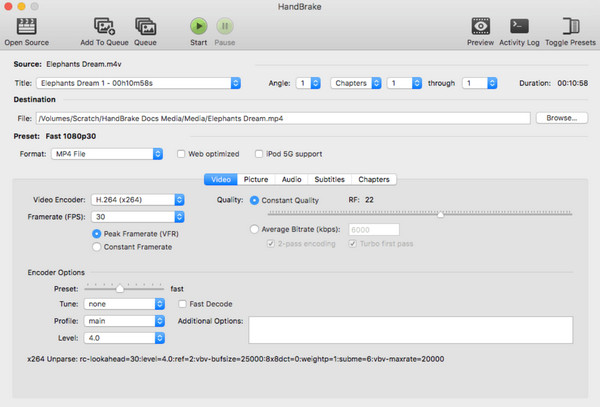
الخطوة1قم بتثبيت فرملة اليد على جهاز الكمبيوتر الخاص بك.
الخطوة2افتحه وانقر على مفتوحة المصدر زر لتحديد ملف MPEG الخاص بك.
الخطوة3اختر تنسيق الإخراج من المسبقة وانقر فوق بدء التشفير زر لبدء عملية التحويل.
2. FreeConvert.com
freeconvert.com هو محول MPEG إلى MP4 عبر الإنترنت يوفر مجموعة متنوعة من الأدوات لتحويل الملفات بين تنسيقات مختلفة. وهو يدعم أنواعًا مختلفة من الملفات، بما في ذلك الصور ومقاطع الفيديو والمستندات والصوت وما إلى ذلك. يوفر FreeConvert.com واجهة سهلة الاستخدام يمكن الوصول إليها مباشرة من خلال متصفحات الويب، مما يلغي الحاجة إلى تثبيت البرامج.
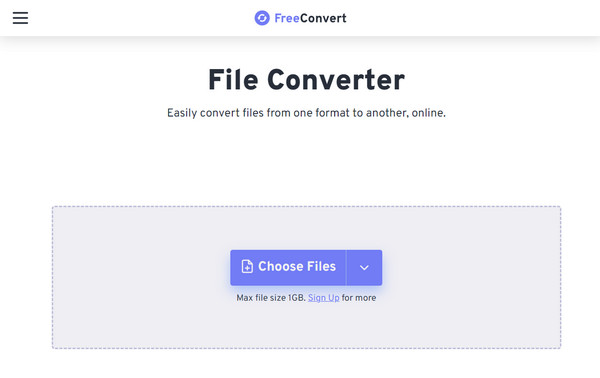
الخطوة1افتح متصفح الويب الخاص بك وانتقل إلى موقع Freeconvert.com.
الخطوة2انقر فوق اختيار ملف لتحميل ملف MPEG الذي تريد تحويله هنا.
الخطوة3اختر تنسيق الإخراج الذي تريد تحقيقه بالنقر فوق المنسدلة زر والنقر تحول لبدء المعالجة.
3. VLC
VLC Media Player هو مشغل وسائط متعدد الأغراض يجمع بين تنسيقات مختلفة، مثل MP4 إلى MPEG. ومع ذلك، فإن ميزة التحويل في هذا التطبيق أقل اتساعًا من المحولات المخصصة السابقة والموضحة أدناه. ولكن إذا كان لديك هذا، فاتبع الخطوات أدناه لمعرفة كيفية استخدامه.
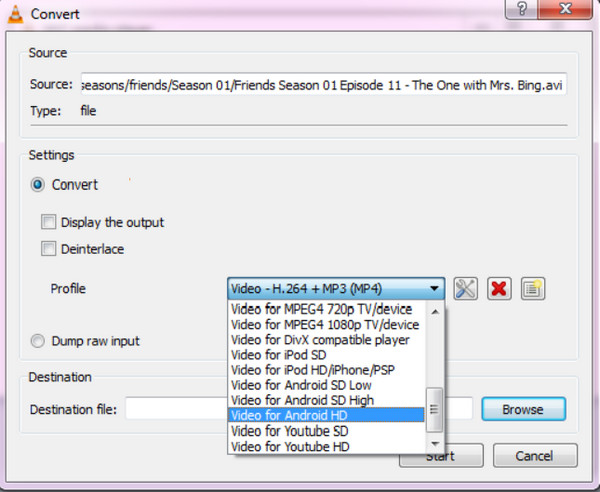
الخطوة1قم بتنزيل VLC وتشغيله.
الخطوة2انتقل إلى الوسائط القائمة، حدد تحويل / حفظ، وانقر فوق أضف زر لاستيراد ملف MPEG المطلوب. في القائمة المنسدلة "ملف التعريف"، اختر تنسيق MP4 والإعداد المسبق الذي يناسب متطلباتك.
الخطوة3انقر على آبدأ زر لتغيير الملف إلى MP4.
الجزء 3. محول الفيديو النهائي لتحويل MPEG إلى MP4 وتحرير MPEG/MP4
Tipard Video Converter Ultimate يعد خيارًا عالي المستوى لبرامج تحويل وتحرير الفيديو الشاملة. يشتهر هذا البرنامج بتعدد استخداماته ووظائفه القوية، وهو حل شامل للمستخدمين الذين يسعون إلى تحويل ملفات MPEG وMP4 وتحريرها وتحسينها وتخصيصها بسهولة. نظرًا لأنه يبسط عملية التحويل والتحرير، فهو الخيار الأفضل للمستخدمين الذين يبحثون عن حل شامل للتعامل بكفاءة مع ملفات MPEG وMP4.
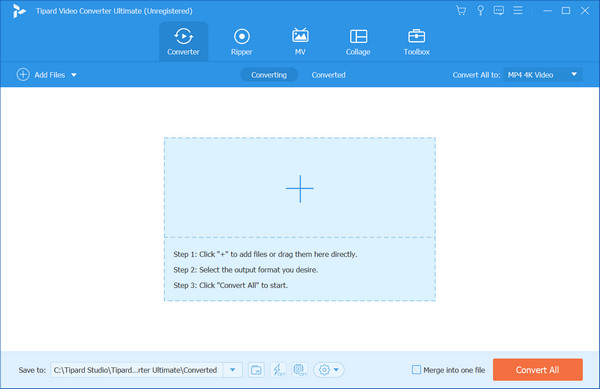
علاوة على ذلك، بفضل تقنية تسريع الأجهزة، يضمن هذا التطبيق عمليات تحويل سريعة وفعالة، وذلك باستخدام وحدة معالجة الرسومات (GPU) بجهاز الكمبيوتر الخاص بك لتسريع المهام. فهو يوفر ملفات تعريف تم تكوينها مسبقًا للعديد من الأجهزة مثل الهواتف الذكية والأجهزة اللوحية ووحدات التحكم في الألعاب وبرامج التحرير، مما يجعل من السهل اختيار الإعدادات المناسبة لجهازك أو النظام الأساسي المقصود. كما أنه يحافظ على جودة الفيديو والصوت أثناء التحويلات، مما يضمن أن يحافظ الإخراج النهائي على دقة عالية.
الجزء 4. الأسئلة الشائعة حول MPEG إلى MP4
هل يؤثر تحويل MPEG إلى MP4 على جودة الفيديو؟
يؤدي تحويل MPEG إلى MP4 باستخدام برامج حسنة السمعة إلى الحفاظ على جودة الفيديو، خاصة إذا تم تكوين الإعدادات بشكل صحيح. ومع ذلك، قد تؤدي التحويلات المتكررة أو اختيار إعدادات أقل جودة إلى فقدان بعض الجودة.
ما هي الإعدادات التي يجب استخدامها لتحويل MPEG إلى MP4؟
قد تختلف الإعدادات المثالية بناءً على متطلباتك المحددة. ومع ذلك، للاستخدام العام، يُنصح بتحديد إعداد مسبق عالي الجودة يتوافق مع الاستخدام المقصود لملف MP4، على سبيل المثال، للمشاركة عبر الإنترنت، وتشغيل HD، والأجهزة المحمولة، وما إلى ذلك. عادةً ما تؤدي معدلات البت والدقة الأعلى إلى جودة أفضل ولكن أحجام ملفات أكبر؛ فهم ضغط معدل البت للفيديو أنه مهم.
هل سيؤدي تحويل MPEG إلى MP4 إلى فقدان الترجمات أو المسارات الصوتية؟
تسمح بعض المحولات للمستخدمين بالاحتفاظ بالترجمات والمسارات الصوتية المتعددة أثناء التحويل. تأكد من أن المحول الذي تختاره يدعم هذه الميزات إذا كان الاحتفاظ بالترجمات أو المسارات الصوتية المتعددة أمرًا ضروريًا. في حالة الخسارة وكان لديك ملف الترجمة، يمكنك استخدام أداة لإضافته ترجمات إلى MP4 الفيديو بسرعة.
ماذا يحدث إذا تمت مقاطعة عملية التحويل أو فشلها؟
إذا تمت مقاطعة عملية التحويل بسبب إيقاف تشغيل غير متوقع أو خطأ، فقد تسمح لك أدوات البرنامج باستئناف التحويل من حيث توقف. ومع ذلك، لا تتمتع جميع المحولات بهذه الميزة، لذا يُنصح بحفظ عملك وإعادة بدء التحويل.
هل يمكنني معاينة ملف MP4 المحول قبل حفظه؟
توفر العديد من محولات الفيديو وظيفة معاينة تسمح للمستخدمين بمعاينة الملف المحول قبل حفظه. تتيح لك هذه الميزة التحقق من الجودة والتأكد من أن التحويل يلبي توقعاتك.
وفي الختام
أخيرًا، لقد حصلنا الآن على كل الأفضل محولات MPEG إلى MP4 التي يمكنك استخدامها لتغيير تنسيق MPEG الخاص بك إلى تنسيق الفيديو العالمي، MP4. إذا كنت بحاجة إلى محول يتمتع بقوة المحرر، فلا تنس تنزيل برنامج Tipard Video Converter Ultimate لأن هذه هي الأداة المثالية التي ستحتاج إليها على الإطلاق.







